Win8無(wú)線網(wǎng)絡(luò)無(wú)法連接的解決方法
筆記本電腦使用久了總是會(huì)遇到一些問題,其中最常見的就是網(wǎng)絡(luò)問題了。相信不少用戶都曾遇到過無(wú)線網(wǎng)絡(luò)無(wú)法連接,但是卻不知道怎么辦?其實(shí)解決方法很簡(jiǎn)單,下面就由小編教大家Win8無(wú)線網(wǎng)絡(luò)無(wú)法連接的解決方法吧!

方法/步驟:
1、通常導(dǎo)致網(wǎng)絡(luò)連接不可用的重要原因是筆記本無(wú)法網(wǎng)卡驅(qū)動(dòng)安裝不當(dāng)所造成的。對(duì)此我們可以通過如下方法來(lái)修復(fù)。右擊“計(jì)算機(jī)“,從彈出的右鍵菜單中選擇”管理“項(xiàng)。

2、待打開“計(jì)算機(jī)管理”界面后,展開“設(shè)備管理器”,右擊“未知設(shè)備”,從彈出的右鍵菜單中選擇“更新驅(qū)動(dòng)程序軟件”項(xiàng)。

3、此時(shí)將打開“更改驅(qū)動(dòng)程序軟件-未知設(shè)備”界面,從中選擇“瀏覽計(jì)算機(jī)以查找驅(qū)動(dòng)程序軟件”,并按安裝向?qū)Р僮鳎x擇從“磁盤安裝”項(xiàng),以手動(dòng)安裝網(wǎng)卡驅(qū)動(dòng)程序。

4、此外,針對(duì)沒有網(wǎng)卡驅(qū)動(dòng)程序或無(wú)法正常聯(lián)網(wǎng)的用戶而言,可以通過給電腦安裝“驅(qū)動(dòng)精靈”來(lái)找到筆記本網(wǎng)卡驅(qū)動(dòng)。
5、運(yùn)行“驅(qū)動(dòng)精靈”程序,從打開的“基本狀態(tài)”界面中,將顯示“電腦未安裝網(wǎng)卡驅(qū)動(dòng)”提示,同時(shí)將顯示本機(jī)“無(wú)線網(wǎng)卡”和“有線網(wǎng)卡”的驅(qū)動(dòng)二維碼,掃描即可下載對(duì)應(yīng)的無(wú)線網(wǎng)卡驅(qū)動(dòng)。

6、當(dāng)然,如果筆記本可以通過有線網(wǎng)卡聯(lián)網(wǎng),則可以切換到“驅(qū)動(dòng)程序”-“標(biāo)準(zhǔn)模式”界面,勾選“無(wú)線網(wǎng)卡驅(qū)動(dòng)”,點(diǎn)擊“安裝”按鈕以安裝無(wú)線網(wǎng)卡驅(qū)動(dòng)。

7、待無(wú)線網(wǎng)卡驅(qū)動(dòng)安裝完成后,就可以通過點(diǎn)擊右下角的任務(wù)欄“網(wǎng)絡(luò)圖標(biāo)”來(lái)使用無(wú)線網(wǎng)絡(luò)連接啦。

以上就是Win8無(wú)線網(wǎng)絡(luò)無(wú)法連接的解決方法了,我們可以通過系統(tǒng)本身的搜索來(lái)安裝無(wú)線網(wǎng)卡驅(qū)動(dòng)或者通過驅(qū)動(dòng)精靈來(lái)安裝無(wú)線網(wǎng)卡驅(qū)動(dòng),安裝之后就能解決了。
相關(guān)文章:
1. Windows10恢復(fù)原系統(tǒng)步驟介紹2. askservice.exe是什么進(jìn)程?askservice.exe有沒有病毒?3. 學(xué)會(huì)這一招!輕松擁有干凈的Windows系統(tǒng)(建議收藏)4. win10如何啟用設(shè)置管理員賬戶5. Windows10中恢復(fù)截屏動(dòng)畫失效詳細(xì)操作方法6. 升級(jí)win10提示錯(cuò)誤的詳細(xì)信息:代碼80240020解決辦法7. win11wsappx占用內(nèi)存解決方法8. Win7系統(tǒng)中出現(xiàn)svchost.exe錯(cuò)誤具體處理步驟9. Win10系統(tǒng)出現(xiàn)任務(wù)欄變寬還原具體操作步驟10. 升級(jí)Win10后電腦沒聲音怎么解決?
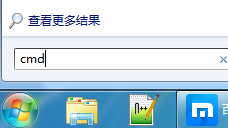
 網(wǎng)公網(wǎng)安備
網(wǎng)公網(wǎng)安備